如何实现Win7与WinXP系统之间共享
现在使用Win 7的用户越来越多,而固守Windows XP的用户也不少,很多有两台电脑的家庭就存在这样的情况,老电脑用XP,新电脑用Win 7。不过,这两类电脑之间的交流却存在“代沟”,Win 7和Windows XP间的互访常常让人头痛,简单的共享设置已无法弥补二者之间的鸿沟。怎么办呢?
为何有代沟
造成代沟的原因是多方面的,一是共享的电脑不在同一工作组,就会造成相互都找不到的情况,二是如果安全策略上就不允许外部账户访问,其他电脑当然就没法访问共享资源,三是防火墙(包括系统自带防火墙和应用软件的防火墙)造成干扰,如果防火墙打开了,外部数据就进不来,自然谈不上共享。所以,我们可通过将电脑设置在同一工作组,放开外部账户的访问权限,以及临时关闭防火墙的做法来填平不同系统间的代沟,让共享畅通无阻。
设置XP端
第1步:设置工作组
电脑间要顺利共享资源,Win 7端(以电脑名Win 7-PC为例)和XP端(以电脑名XP-PC为例)必须位于同一工作组,如果要修改工作组名,可进入“我的电脑”的“属性”,在“计算机名”选项卡中“更改”工作组名。
第2步:修改本地安全策略
修改本地安全策略,以便其他用户登入。进入控制面板,依次进入“管理工具→本地安全策略→安全设置→本地策略→安全选项”,选择“网络访问:本地帐户的共享和安全模式”属性中的“经典”方式(图1)。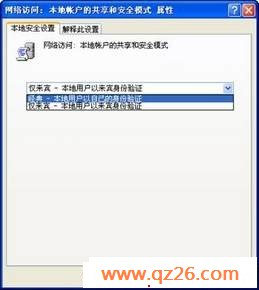
第3步:设置共享和访问权限
用鼠标右键点击准备共享的目录,选择“属性→共享→共享此文件夹”,设置共享目录。再进入“权限”,根据需要设置访问权限,要让共享目录可读、可改、可删,就选择完全控制(图2),要文件不被修改或删除,就选择允许中的“读取”。确定后再查看该目录,会显示一只手托着目录,表示该目录已经共享。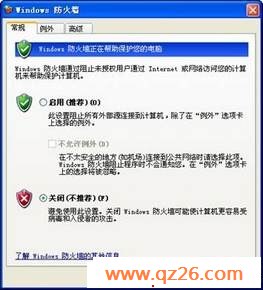
第4步:关闭防火墙
要让共享不受外界影响,最好在共享时临时关闭系统自带的防火墙和第三方防火墙。进入控制面板的“Windows防火墙”,选择“关闭”即可(图3),第三方防火墙在相应软件中关闭。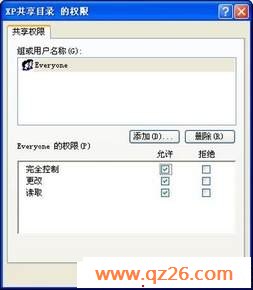
www.qz26.com
设置Win 7端
第1步:设置工作组和关闭防火墙
Win 7端工作组名一般不用修改,如果需要修改,进入“计算机”的“属性”,再进入“高级系统设置”,最后再选择“计算机名”选项卡的“更改”修改工作组名。进入控制面板中的“Windows防火墙”,关闭Windows防火墙。
第2步:修改高级共享设置
依次进入“网络和共享中心→更改高级共享设置”,选择“网络发现”、“文件和打印机共享”和“公用文件夹共享”中的第一项,即启用共享(图4)。同时,为了方便不同账户和密码间的用户共享,可以在“密码保护的共享”中选择“关闭密码保护共享”,可以免除没完没了的账户和密码提示窗口。
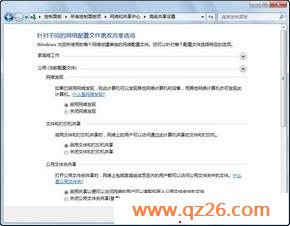
第3步:设置共享和访问权限
进入要共享目录的“属性”窗口,在“共享”中选择要与分享资源的用户,点击“共享”即完成了共享,为了满足各种需要,最好设置访问权限。进入共享目录的属性窗口,在“共享”选项卡中点击“高级共享”,再进入“权限”,根据需要设置用户的访问权限(图5)。

访问共享内容
XP端访问Win 7端:最快捷的访问方式就是在地址栏中输入“\\”加上要访问的电脑名(即“\\Win 7-PC”),在弹出的对话框中输入用户名和密码,如果需要经常访问,建议勾选“记住我的密码”,以后再访问该电脑就不用输入用户名和密码。还可以依次进入“网上邻居→整个网络→Microsoft Windows Network→Workgroup”,选择其中的电脑进行访问。
Win 7端访问XP端:最快捷的访问方式就是在地址栏中输入“\\”加上要访问的电脑名(即“\\XP-PC”)。也可以进入“网络”,在显示出来的电脑中选择要访问的电脑。后一种方法和上面的使用网上邻居进行访问类似,不过要比Windows XP的网上邻居稳定和快捷。
延伸阅读:Win 7系统间的文件共享
有时候我们要进行共享的电脑都是Win 7系统,此时两台电脑都根据上面的方法进行设置即可,不过还有一个更简单有效的办法——使用家庭组。通过家庭组可以与家庭组中的其他人共享图片、音乐、视频、文档和打印机。
第1步:创建家庭组。先设置一台电脑的网络位置为“家庭网络”,再勾选要共享的内容(图片、文档、音乐和视频),系统会提供一个家庭网络的密码,记下密码,这台电脑就设置好了。要注意的是,只有Win 7 家庭高级版/专业版/旗舰版/企业版才可以创建家庭组。
第2步:加入家庭组。在另一电脑上执行相同操作,在网络位置选择“家庭网络”,选择要共享的内容后,系统会要求你输入家庭组密码,从创建家庭组的人那里获得该密码,就加入了该家庭组。
第3步:访问共享内容。进入“计算机”,在左侧窗口中的“家庭组”中选择一个用户账户,就可以访问该账户中的共享内容.
爱电脑 就爱www.qz26.com 电脑知识网
